Millionen von Benutzern verwenden Microsoft Teams für Arbeits- oder Bildungszwecke. Unternehmen und Schulen sind online gegangen. Daher ist es ein Muss, ein erfahrener MS Teams-Benutzer zu werden.
Wenn Dutzende von Personen an einer Teams-Chatgruppe oder einem -Kanal beteiligt sind, hilft die Angabe, auf welche Nachricht Sie antworten, Verwirrung zu vermeiden.
So antworten Sie auf eine bestimmte Nachricht in Microsoft Teams
Methode 1 – Verwenden Sie die Formatoptionen
Wenn Sie es vorziehen, Ihre Maus zu verwenden, können Sie die Formatierungsoptionen verwenden.
- Wählen Sie die Nachricht aus, auf die Sie antworten möchten.
- Klicken Sie auf die Format Symbol.
- Klicken Sie auf die Speisekarte (die drei Punkte).
- Wählen Sie dann die Zitieren Möglichkeit.
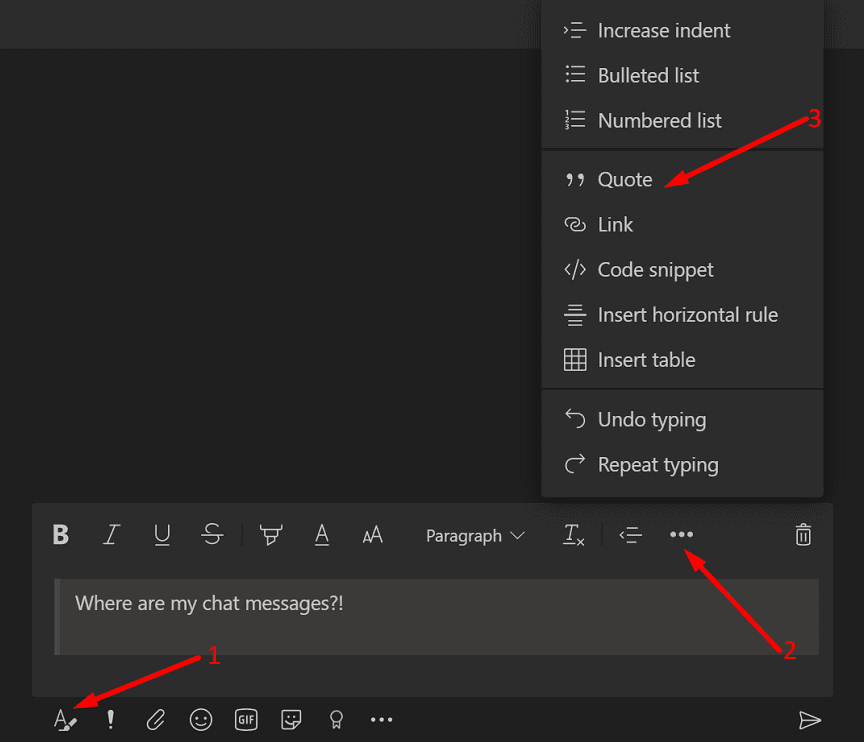
- Sie können jetzt Ihre Antwort eingeben.
Notiz: Manchmal müssen Sie möglicherweise zuerst die erste Nachricht kopieren und dann auf Format → Menü → Zitat klicken. Fügen Sie die Nachricht in das Antwortfenster ein, nachdem Sie Zitat ausgewählt haben.
Methode 2 – Verwenden Sie Shift + >
- Wählen Sie zunächst die Nachricht aus, die Sie beantworten möchten, und kopieren Sie sie.
- Dann drücken Umschalt + > auf Ihrer Tastatur.
- Fügen Sie die Nachricht ein, auf die Sie antworten. Drücken Sie zweimal die Eingabetaste, um Ihre Antwort einzugeben.
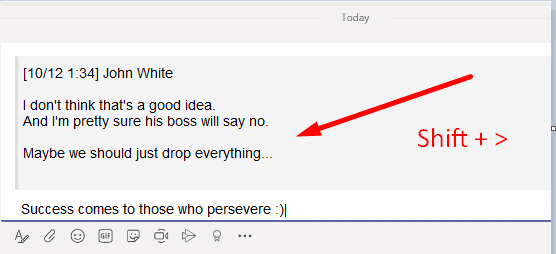
- Drücken Sie die Eingabetaste, um Ihre Antwort und die zitierte Nachricht zu senden.
Oder drücken Sie einfach die > -Taste, fügen Sie die Anfangsnachricht ein und drücken Sie dann zweimal Umschalt+Eingabe.
Methode 3 – Wischen Sie nach rechts (auf dem Handy)
Wenn Sie eine Nachricht in der mobilen Microsoft Teams-App zitieren möchten, müssen Sie lediglich auf die Nachricht tippen und sie nach rechts streichen. Die App fügt es Ihrer neuen Nachricht automatisch als Zitat hinzu.
Alternativ können Sie diese Nachricht auch lange überstreichen und auswählen Antwort wenn das Menü auf dem Bildschirm erscheint.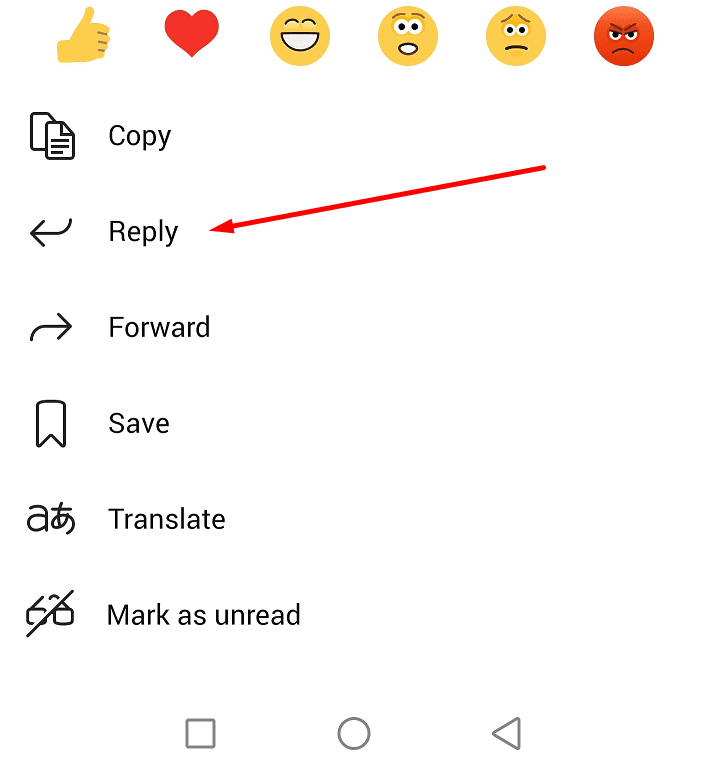
Dort haben Sie verschiedene Methoden, um eine Nachricht in Microsoft Teams zu zitieren. Wir sind sicher, dass viele von Ihnen täglich Dutzende oder Hunderte von Nachrichten in Teams erhalten. Wenn Sie auf eine frühere Nachricht antworten, seien Sie genau und zitieren Sie sie.
Auf diese Weise müssen Ihre Kollegen nicht nach oben scrollen, um zu überprüfen, auf welche Frage oder Nachricht Sie ursprünglich geantwortet haben. Zeit ist eine wertvolle Ressource für alle.